在 Microsoft Excel 中,設定格式化的條件是一個常見的功能。 分析資料比以往更加有趣且色彩豐富。 現在,您可以以全新的方式追蹤趨勢、檢查狀態、醒目標示資料,以及尋找頂端值。
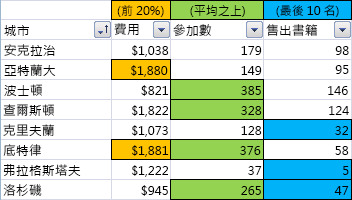
我們提供的活頁簿中有完整的設定格式化的條件範例與指導方針,可協助您快速入門。 以下摘要說明活頁簿中的內容。
|
規則類型 |
描述 |
|---|---|
|
儲存格值 |
找出產品清單中特定的數字、日期和文字 |
|
儲存格值 (含公式) |
找出產品清單中動態變更的數字或文字值 |
|
頂端/底端值 |
找出最近書籍導覽報告中的頂端、底端和高於平均的值 |
|
頂端/底端值 |
決定班級中最頂尖的兩個學生 |
|
唯一/重複 |
尋找客戶清單中重複的列 |
|
圖示集 |
快速查看每一季營收狀態與趨勢 |
|
圖示集 |
使用評分比較不同的產品準則 |
|
圖示集 |
逐月檢視盈利趨勢 |
|
圖示集 |
找出銷售額低於 $900,000 元的地區 |
|
資料橫條 |
比較數個最高山脈的高度 |
|
三色色階 |
檢視主要產品類別的整體銷售分佈 |
|
依公式 |
為範圍中的替代列加上陰影 |
|
依公式 |
比較 (依條件設定格式的儲存格範圍外) 儲存格中的資料 |
|
依公式 |
為數個準則必須為真的一整列加上陰影 |
|
依公式 |
如果該列為獨特值,為一整列加上陰影 |
需要更多協助嗎?
您可以隨時詢問 Excel 技術社群中的專家,或在社群中取得支援。










